Enregistrer et supprimer l’enregistrement de votre serveur de licences Citrix
Enregistrer votre serveur de licences Citrix
Enregistrez votre serveur de licences Citrix auprès de Citrix Cloud en utilisant l’activation rapide (code court), à l’aide de l’option Enregistrer dans la section Utilisation et statistiques de l’écran Paramètres.
Une fois l’enregistrement effectué, l’écran indique que vous êtes enregistré ; vous pouvez utiliser l’option Supprimer l’enregistrement pour supprimer l’enregistrement du serveur de licences.
Lorsque le serveur de licences est enregistré avec Citrix Cloud, vous autorisez le serveur de licences à collecter et à stocker les informations d’utilisation des licences Call Home, ainsi qu’à les transmettre régulièrement à Citrix Cloud.
Pour obtenir des instructions sur l’enregistrement d’un serveur de licences local, consultez la section Enregistrer des produits locaux avec Citrix Cloud.
Affichez l’état de vos serveurs de licences Citrix pour identifier ceux qui génèrent des rapports sur l’utilisation et la date à laquelle ils ont généré des rapports d’utilisation pour la dernière fois auprès de Citrix Cloud. Pour plus d’informations, consultez la section Surveiller les licences et l’utilisation sur les déploiements locaux.
Une fois votre serveur de licences enregistré dans Citrix Cloud, vous pouvez afficher les détails dans l’interface utilisateur Citrix Cloud.
Important :
Avant d’enregistrer votre serveur de licences auprès de Citrix Cloud, utilisez les règles de pare-feu pour ouvrir les URL suivantes :
https://trust.citrixnetworkapi.net:443
https://trust.citrixworkspacesapi.net:443
https://cis.citrix.com:443
https://core.citrixworkspacesapi.net:443
https://core-eastus-release-a.citrixworkspacesapi.net:443
https://core.citrixworkspacesapi.net:443
http://ocsp.digicert.com:80
http://crl3.digicert.com:80
http://crl4.digicert.com:80
http://ocsp.entrust.net:80
http://crl.entrust.net:80Assurez-vous que le serveur de licences peut accéder au serveur de liste de révocation de certificats pour DigiCert et Entrust. Le serveur de licences vérifie le serveur pour savoir si les certificats requis sont valides ou révoqués.
Étapes à suivre pour enregistrer votre serveur de licences
Pour enregistrer votre serveur de licences, effectuez les opérations suivantes :
- Accédez à Paramètres > Utilisation et statistiques.
-
Cliquez sur Enregistrer pour générer un code alphanumérique à 8 caractères.
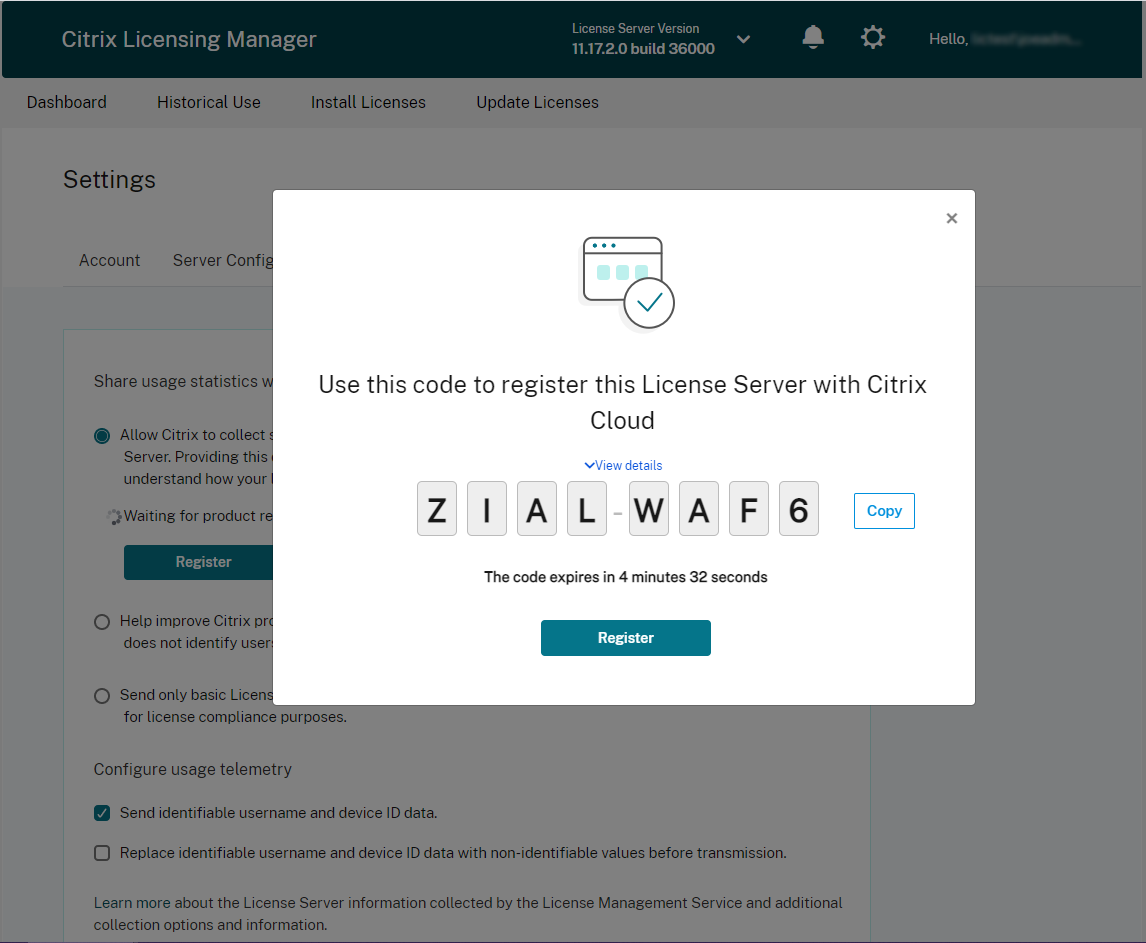
- Sélectionnez Afficher les détails pour afficher la version de votre serveur de licences, l’ID MAC, le nom d’hôte et l’adresse IP.
- Cliquez sur Enregistrer. Vous êtes dirigé vers la page de connexion Citrix Cloud.
- Entrez les informations d’identification de votre compte Citrix Cloud et accédez à Enregistrements de produits > Enregistrer. Entrez le code alphanumérique à 8 caractères, puis cliquez sur Continuer.
- Vérifiez les détails de l’enregistrement, puis cliquez sur Enregistrer. Pour plus d’informations, consultez Enregistrer des produits locaux avec Citrix Cloud.
Remarque :
Si vous n’êtes pas redirigé vers l’enregistrement du produit, procédez comme suit :
- Accédez à citrix.cloud.com et connectez-vous à Citrix Cloud.
- Sélectionnez votre entreprise, sélectionnez Gestion des identités et des accès > Accès aux API > Enregistrements de produits dans le menu de sélection.
Supprimer l’enregistrement de votre serveur de licences
Si vous souhaitez enregistrer votre serveur de licences auprès d’un autre compte ou d’un nouveau compte Citrix Cloud, supprimez l’enregistrement et ré-enregistrez le serveur de licences.
Pour supprimer l’enregistrement de votre serveur de licences, accédez à Paramètres > Utilisation et statistiques, puis cliquez sur Supprimer l’enregistrement. Vérifiez et confirmez le message de confirmation.
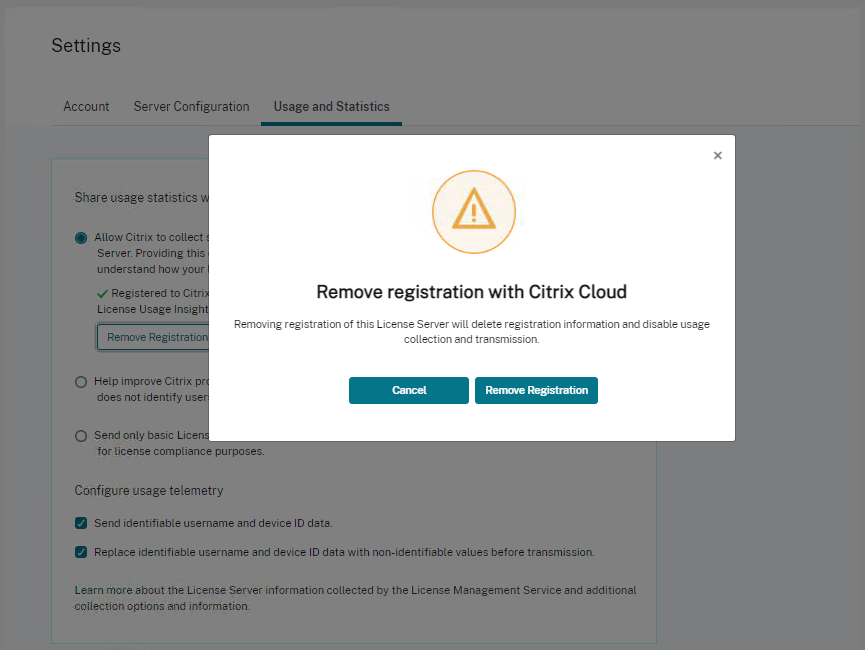
L’enregistrement de votre serveur de licences est supprimé de Citrix Cloud. Vous pouvez désormais suivre les étapes pour enregistrer votre serveur de licences et vous enregistrer à l’aide d’un nouveau compte Citrix Cloud.